El mensaje «Falló la descarga: error de red» aparece cuando los usuarios intentan descargar algo usando el navegador Google Chrome. El error suele aparecer al intentar descargar archivos más grandes, pero no es la regla general. El error ha existido por mucho tiempo y ha molestado a los usuarios que desean utilizar su navegador con normalidad.
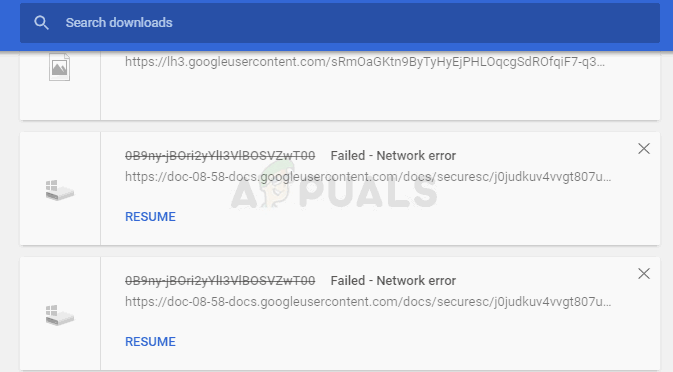 Descarga fallida: error de red
Descarga fallida: error de red
Google Chrome no suele ser el culpable en estos escenarios, pero en varios casos se puede descargar el mismo archivo desde el mismo sitio usando un navegador web distinto. Aún así, hemos preparado varios métodos de trabajo que deberían ayudar a solucionar el problema.
¿Qué causa el «Error de descarga»: Error de red «?
Lo que hace que fallen casi todas las descargas de Chrome suele ser el antivirus, que debería sustituirse, especialmente si utiliza una versión gratuita. La alternativa es deshabilitar el control de puerto HTTP o antivirus para permitir que se realicen las descargas.
A veces, otro programa o servicio está bloqueando el acceso a la carpeta de Descargas predeterminada y debe cambiarlo por otro. Al mismo tiempo, los controladores de red antiguos siempre pueden causar el problema.
Solución 1: deshabilite la comprobación de puertos / HTTP en su antivirus
La causa frecuente del problema es que tu antivirus escanea innecesariamente los sitios certificados, lo que ralentiza el procedimiento de solicitud de archivos a los servidores, lo que, en efecto, puede provocar que la descarga falle: Aparece un error de red en el buscador de Google Chrome.
Dado que el error aparece para los usuarios que usan diferentes herramientas antivirus, a continuación se explica cómo localizar las alternativas de escaneo de puertos o HTTP en algunas de las herramientas AV de terceros más populares.
Abra la interfaz de usuario del antivirus haciendo doble clic en su icono en la bandeja del sistema (lado derecho de la barra de tareas en la parte inferior de la ventana) o buscándolo en el menú Inicio.
La configuración de escaneo HTTPS se encuentra en diferentes puntos con respecto a las diferentes herramientas antivirus. A menudo se puede hallar fácilmente y sin complicaciones, pero aquí hay algunas guías rápidas acerca de cómo encontrarlo en las herramientas antivirus más populares:
Kaspersky Internet Security: Inicio >> Configuración >> Adicional >> Red >> Escanear conexiones cifradas >> No escanear conexiones cifradas
AVG: Inicio >> Configuración >> Componentes >> Escudo en línea >> Habilitar el escaneo HTTPS (desmarque)
Avast: Inicio >> Configuración >> Componentes >> Web Shield >> Habilitar navegación HTTPS (desmarcar)
ESET: Inicio >> Herramientas >> Configuración avanzada >> Web y email >> Habilitar el filtrado de protocolos SSL / TLS (deshabilitar)
Compruebe si ahora puede descargar el archivo sin recibir el Descarga fallida: error de red ! Si el error sigue apareciendo, puede considerar usar una herramienta antivirus o cortafuegos distinto, ¡especialmente si la que le da los problemas es gratis!
Solución 2: cambie la ubicación de las descargas predeterminadas
El problema a veces no es culpa de Chrome en absoluto. Si el error en cuestión aparece cuando el archivo casi ha terminado de descargarse, puede ser un escenario distinto.
Cuando se descarga un archivo a través del navegador Chrome, se almacena en el búfer y se copia a la carpeta de Descargas predeterminada. A pesar de esto, es factible que haya algo que bloquee la carpeta Descargas y deba cambiar la ubicación de descarga predeterminada.
Abra el navegador Google Chrome y haga clic en los tres puntos horizontales en la parte de arriba derecha del navegador. Dice «Personaliza y controla Google Chrome» cuando pasas el mouse sobre él. Esto abrirá el menú desplegable.
Haga clic en la opción Configuración cerca de la parte inferior del menú desplegable.
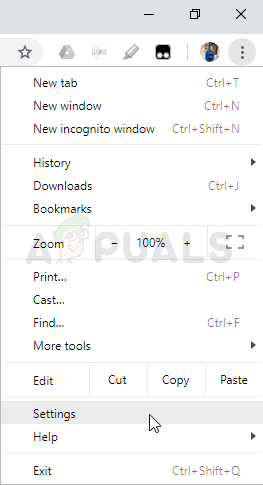 Configuración de Google Chrome
Configuración de Google Chrome
Desplácese hasta el final de esta página y haga clic en el botón Avanzado. Desplácese hacia abajo hasta que vea la sección de descargas. Haga clic en el botón Cambiar en la opción Ubicación y elija una carpeta distinto para las descargas de Chrome. Confirme los cambios, reinicie el navegador y vea si el error aún aparece.
Solución 3: instale los controladores de red más recientes
Si nota una desaceleración general en la velocidad de red general de su computadora, puede haber un culpable oculto al que culpar al Descarga fallida: error de red . Son los controladores de red los que pueden parecer bastante problemáticos. Siempre debe intentar tener la última versión de los controladores de red en su computadora.
Primero, deberá desinstalar el controlador de red que tiene en este momento instalado en su PC.
Escriba «Administrador de dispositivos» en el campo de búsqueda junto al botón del menú de inicio para abrir la utilidad Administrador de dispositivos. Además puede usar la combinación de teclas Windows + R para iniciar el cuadro de diálogo Ejecutar. Escriba «devmgmt.msc» en el cuadro y haga clic en Aceptar o en la tecla Intro.
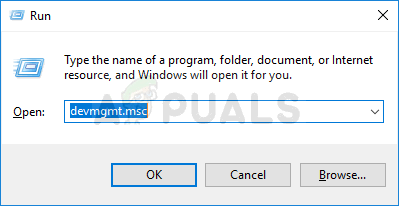 Administrador de dispositivos de ejecución
Administrador de dispositivos de ejecución
Expanda la sección «Adaptadores de red». Esto mostrará todos los adaptadores de red que la PC tiene funcionando en este momento.
Haga clic derecho en el adaptador de red que desea desinstalar y seleccione «Desinstalar dispositivo». Esto lo eliminará de la lista y desinstalará el dispositivo. Haga clic en «Aceptar» cuando se le solicite desinstalar el controlador por completo.
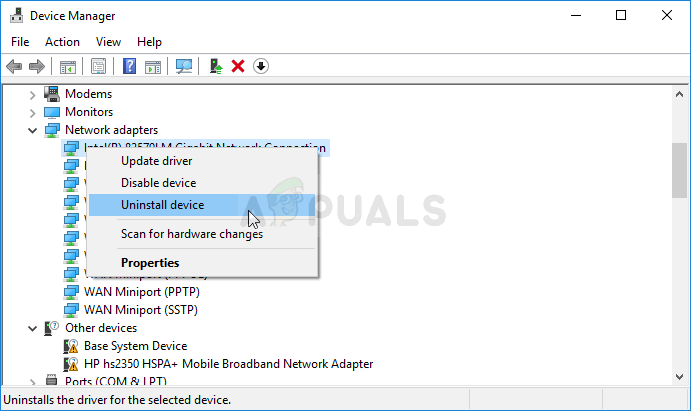 Desinstalar el adaptador de red
Desinstalar el adaptador de red
Quita el adaptador que estás usando de tu computadora y navega hasta la página del fabricante para ver la lista de controladores disponibles para tu sistema operativo. Elija el último, guárdelo y ejecútelo desde la carpeta de descargas.
Siga las instrucciones en pantalla para instalar el controlador. Si el adaptador es externo, como una llave Wi-Fi de escritorio, asegúrese de que permanece desconectado hasta que el asistente le pida que lo conecte a la computadora. Reinicie la computadora y verifique si la descarga ha fallado : El problema de la red aparece después de intentar descargar un archivo!.
Post relacionados:
- ▷ ¿Qué es la aplicación Fmapp y cómo deshabilitarla?
- 2000 Error de red en Twitch
- No se puede leer desde el archivo o disco de origen
- ▷ La descarga de League of Legends es demasiado lenta [Arreglos]
- ▷ Editores HEX fáciles de usar para Windows 10
- ▷ ¿Cómo solucionar el error «No se encontró ninguna aplicación para abrir la URL» en Android?






